轻松解决磁盘被写保护问题
作者:佚名 来源:未知 时间:2024-11-06
磁盘被写保护是一个常见的问题,特别是在使用U盘、SD卡或其他可移动存储设备时。这种写保护机制通常是为了防止数据被意外删除或更改。然而,有时写保护可能被意外激活,导致无法向磁盘写入数据。以下是一些解决磁盘被写保护的方法,希望能帮助到你。
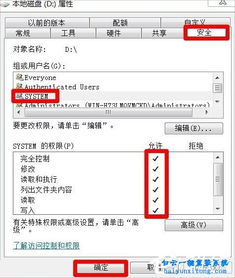
首先,当遇到磁盘被写保护的问题时,应该首先检查磁盘本身。许多可移动存储设备,如U盘,都有一个物理写保护开关。这个开关通常位于U盘的侧面或尾部,形状可能是一个小滑块。当滑块被推向某个方向时,写保护功能就会被激活。因此,第一步就是检查这个开关,确保它没有被意外地推到写保护的位置。如果开关处于写保护状态,只需将其推回正常位置即可。

如果磁盘上没有物理写保护开关,或者开关已经处于正常位置,那么问题可能出在操作系统或磁盘的驱动程序上。在这种情况下,可以尝试重新连接磁盘。将磁盘从计算机上拔下,等待几秒钟后再重新插入。这个简单的操作有时可以解决驱动程序或连接问题,使磁盘恢复正常使用。

如果重新连接磁盘后问题仍然存在,可以尝试在设备管理器中更新磁盘的驱动程序。打开控制面板,找到并点击“设备管理器”。在设备管理器中,找到与磁盘相关的设备(如“磁盘驱动器”或“便携设备”),右键点击它,然后选择“更新驱动程序软件”。系统将自动搜索并安装适用于该设备的最新驱动程序。这个过程可能需要一些时间,但完成后通常可以解决驱动程序相关的问题。

此外,磁盘被写保护也可能是由于文件系统错误或磁盘损坏引起的。在这种情况下,可以使用Windows自带的磁盘检查工具(chkdsk)来检查和修复磁盘错误。打开命令提示符(以管理员身份运行),然后输入以下命令:`chkdsk X: /f /r`,其中`X:`是磁盘的驱动器号。这个命令将扫描磁盘上的错误并尝试修复它们。请注意,在运行此命令之前,最好先备份磁盘上的重要数据,因为修复过程可能会导致数据丢失。
如果以上方法都没有解决问题,那么可以考虑使用第三方磁盘修复工具。这些工具通常具有更强大的功能和更全面的修复选项。不过,在使用第三方工具之前,请确保它来自可靠的来源,并仔细阅读其使用说明。不恰当的操作可能会导致磁盘进一步损坏或数据丢失。
除了上述方法外,还有一些其他可能有助于解决磁盘被写保护问题的步骤。例如,可以尝试在磁盘的属性中更改其只读属性。右键点击磁盘的驱动器号,在属性窗口中找到“只读”选项,并确保它没有被勾选。如果勾选了只读属性,取消勾选并应用更改后,磁盘应该能够正常写入数据。
此外,还可以尝试在安全模式下操作磁盘。安全模式是一种启动Windows的最小配置模式,它只加载必要的驱动程序和服务。在安全模式下,可以尝试对磁盘进行写入操作,以查看是否仍然受到写保护。如果磁盘在安全模式下能够正常写入数据,那么问题可能与某个正在运行的程序或服务有关。在这种情况下,可以尝试逐一禁用启动项和服务,以找出导致问题的原因。
如果磁盘被写保护是由于病毒感染引起的,那么需要使用可靠的杀毒软件对磁盘进行全面扫描和清理。病毒可能会修改磁盘的属性或文件系统结构,从而导致写保护问题。杀毒软件可以帮助识别和清除这些恶意软件,从而恢复磁盘的正常使用。
如果尝试了所有上述方法仍然无法解决问题,那么可能需要考虑格式化磁盘。格式化将清除磁盘上的所有数据,并重新创建文件系统结构。这通常是一个最后的手段,因为它会导致数据丢失。在格式化之前,请务必备份磁盘上的重要数据。然后,在文件资源管理器中右键点击磁盘的驱动器号,选择“格式化”,并按照提示完成操作。
需要注意的是,有些磁盘可能具有硬件故障,导致写保护问题无法解决。在这种情况下,可能需要将磁盘送到专业的维修中心进行检查和修复。维修中心通常具有更先进的工具和技术来诊断和修复硬件故障。
总之,磁盘被写保护是一个令人沮丧的问题,但通常可以通过上述方法中的一种或多种来解决。在尝试任何修复方法之前,请务必备份磁盘上的重要数据以防止数据丢失。此外,定期维护和检查磁盘的健康状况也是预防写保护问题的重要措施。希望这些建议能帮助你解决磁盘被写保护的问题,并使你的存储设备恢复正常使用。
- 上一篇: 网上订票,轻松几步教你完成退票!
- 下一篇: 如何在第一视频教程网下载教学视频的方法






























